Introducción
Este documento describe los pasos para desinstalar el conector de Secure Endpoint Windows a través del Modo seguro en Windows.
Arrancar en modo seguro
Para iniciar en el modo a prueba de errores, siga las instrucciones proporcionadas por Microsoft según la versión de Windows.
Windows 10
Windows 8 (Server 2012 y Server 2016)
Windows 7
Habilitar el servicio Windows Installer (msi) en modo a prueba de errores
Desde Secure Endpoint 8.0.1, el servicio Windows Installer debe ejecutarse para que el conector se instale (o desinstale) porque la nueva interfaz de usuario compartida es un Windows Installer incrustado en el instalador del conector.
- Abra un símbolo del sistema como administrador.
- Ingrese estos comandos:
- REG ADD "HKLM\SYSTEM\CurrentControlSet\Control\SafeBoot\Minimal\MSIServer" /VE /T REG_SZ /F /D "Servicio"
- REG ADD "HKLM\SYSTEM\CurrentControlSet\Control\SafeBoot\Network\MSIServer" /VE /T REG_SZ /F /D "Servicio"
- net start msiserver
Como alternativa, el script por lotes adjunto (start_msi_service.bat) se puede ejecutar en el equipo de destino.
Desinstalación del conector
Compruebe en las esquinas de la pantalla las palabras "Modo a prueba de errores" para comprobar que está en modo a prueba de errores.
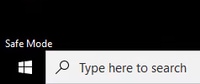
Abra el Explorador de archivos, vaya a C:\Program Files\Cisco\AMP\<version_number> y seleccione uninstall.exe.
Por ejemplo: C:\Program Files\Cisco\AMP\7.2.3
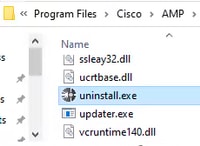
Vaya a los menús de desinstalación hasta que aparezca la pantalla Uninstallation Complete (Desinstalación finalizada).
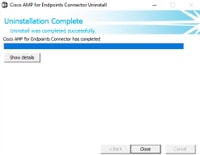
Seleccione Cerrar. Cuando se le pregunte si tiene pensado instalar el conector de nuevo, seleccione Sí para mantener los datos históricos o No para eliminar todos los datos.
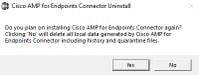
Reinicie el equipo. El conector se desinstala y se puede instalar una versión estable. Si tiene algún problema con este procedimiento, abra un caso con el Soporte de Cisco.

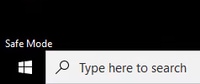
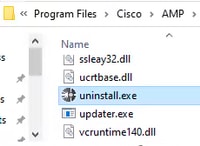
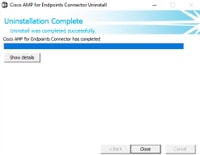
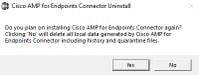
 Comentarios
Comentarios